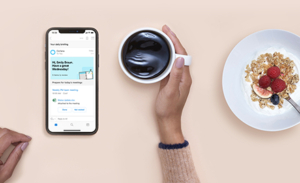Magazyn osobisty usługi OneDrive i przestrzeń dyskowa z możliwością rozszerzenia są teraz dostępne na całym świecie
Usługa Microsoft OneDrive od dawna jest liderem w zakresie innowacji w magazynowaniu w chmurze. Teraz z przyjemnością ogłaszamy wprowadzenie nowej funkcji, która zwiększa bezpieczeństwo plików w chmurze. Tego lata ogłosiliśmy wprowadzenie Magazynu osobistego usługi OneDrive, który weryfikuje tożsamość, aby chronić najważniejsze pliki. Teraz z przyjemnością ogłaszamy, że Magazyn osobisty jest dostępny na całym świecie na wszystkich kontach klientów indywidualnych usługi OneDrive. Mamy też do udostępnienia więcej wiadomości o usłudze OneDrive w zakresie przestrzeni dyskowej z możliwością rozszerzenia, automatycznego tworzenia kopii zapasowych folderów i trybu ciemnego. Więcej informacji przedstawiono w dalszej części tego wpisu.
Poznaj Magazyn osobisty
Magazyn osobisty to chroniony obszar w usłudze OneDrive, do którego dostęp możesz uzyskać wyłącznie za pomocą silnej metody uwierzytelniania lub drugiego składnika uwierzytelniania tożsamości, takiego jak zeskanowanie odcisku palca, rozpoznanie twarzy, podanie numeru PIN bądź podanie kodu wysłanego do Ciebie w wiadomości e-mail lub SMS.1 Magazyn osobisty zapewnia dodatkową ochronę ważnych plików, zdjęć i klipów wideo — na przykład kopii dokumentów, takich jak paszport, prawo jazdy lub ubezpieczenie — w sytuacji, gdy nieuprawniona osoba uzyska dostęp do Twojego konta lub urządzenia.
Dodatkowe zabezpieczenia nie spowalniają Twojej pracy. Możesz szybko i bez obaw uzyskiwać dostęp do ważnych dokumentów i plików z dowolnego miejsca na komputerze, w witrynie OneDrive.com lub na urządzeniu przenośnym.2
Oprócz dodatkowej weryfikacji tożsamości Magazyn osobisty obejmuje następujące funkcje zabezpieczeń:
- Skanowanie i robienie zdjęć — za pomocą aplikacji OneDrive możesz skanować dokumenty lub robić zdjęcia bezpośrednio do Magazynu osobistego, przechowując je tym samym poza słabiej zabezpieczonymi obszarami na Twoim urządzeniu, takimi jak zdjęcia z aparatu.
- Automatyczne blokowanie — nie trzeba się więc martwić, czy Magazyn osobisty lub pliki zostały pozostawione jako otwarte — po krótkim czasie braku aktywności oba zostaną zamknięte i automatycznie zablokowane.3
- Szyfrowanie funkcją BitLocker — na komputerach z systemem Windows 10 usługa OneDrive automatycznie synchronizuje pliki w Magazynie osobistym z obszarem zaszyfrowanym za pomocą funkcji BitLocker na Twoim lokalnym dysku twardym.4
- Ograniczone udostępnianie — aby zapobiec przypadkowemu udostępnianiu, pliki w Magazynie osobistym i udostępnione elementy przeniesione do Magazynu osobistego nie mogą być udostępniane.
Dzięki tym funkcjom zabezpieczeń pliki w Magazynie osobistym nie są pozbawione ochrony na komputerze i są dodatkowo chronione nawet wtedy, gdy Twój komputer z systemem Windows 10 lub Twoje urządzenie przenośne zostaną zgubione lub skradzione albo gdy ktoś uzyska dostęp do Twojego urządzenia lub konta.

Magazyn osobisty jest najnowszym składnikiem pakietu funkcji zabezpieczeń w usłudze OneDrive, który obejmuje też szyfrowanie przechowywanych i przesyłanych plików, monitorowanie podejrzanych logowań, wykrywanie oprogramowania wymuszającego okup i odzyskiwanie danych, powiadamianie o zbiorczych usunięciach plików i odzyskiwanie plików po ich usunięciu, antywirusowe skanowanie pobieranych plików pod kątem znanych zagrożeń, ochrona linków udostępniania hasłem oraz historia wersji wszystkich typów plików.
Magazyn osobisty jest już dostępny na całym świecie
Aby zacząć korzystać z Magazynu osobistego, znajdź ikonę Magazynu osobistego ![]() w usłudze OneDrive i kliknij lub naciśnij tę ikonę. Jeśli korzystasz z bezpłatnego planu usługi OneDrive lub jej planu autonomicznego z przestrzenią dyskową 100 GB, możesz przechowywać w Magazynie osobistym do 3 plików. Subskrybenci usług Office 365 Personal i Office 365 Home mogą przechowywać w Magazynie osobistym dowolną liczbę plików o rozmiarze nie przekraczającym ich limitu magazynowania.
w usłudze OneDrive i kliknij lub naciśnij tę ikonę. Jeśli korzystasz z bezpłatnego planu usługi OneDrive lub jej planu autonomicznego z przestrzenią dyskową 100 GB, możesz przechowywać w Magazynie osobistym do 3 plików. Subskrybenci usług Office 365 Personal i Office 365 Home mogą przechowywać w Magazynie osobistym dowolną liczbę plików o rozmiarze nie przekraczającym ich limitu magazynowania.
Więcej informacji można uzyskać w tym podkaście dotyczącym Magazynu osobistego w witrynie Intrazone.
Łatwiejsze tworzenie kopii zapasowych folderów
Ułatwiliśmy tworzenie kopii zapasowych ważnych folderów w usłudze OneDrive, aby pliki były chronione i dostępne nawet wtedy, gdy z Twoim komputerem stanie się coś złego. Dzięki kopiom zapasowym folderów komputera można automatycznie wykonywać kopie zapasowe plików z folderów Pulpit, Dokumenty i Obrazy w usłudze OneDrive. Nie musisz już martwić się o ochronę materiałów służbowych — usługa OneDrive zrobi to za Ciebie.
Możesz też uzyskiwać dostęp do plików, dla których utworzono kopie zapasowe, nawet jeśli jesteś z dala od komputera — wystarczy użyć aplikacji mobilnej OneDrive lub przejść do witryny OneDrive.com. Ponadto zapisywanie plików w usłudze OneDrive pozwala wyświetlać i przywracać wcześniejsze wersje plików maksymalnie sprzed 30 dni.
Kopie zapasowe folderów komputera są teraz ściślej zintegrowane z najnowszą wersją systemu Windows 10, dzięki czemu można łatwo je włączyć podczas konfiguracji lub aktualizacji systemu Windows. Funkcja jest zawarta w każdym planie usługi OneDrive dla klientów indywidualnych oraz jest dostępna na komputerach z systemami Windows 7, Windows 8 i Windows 10 z aplikacją synchronizacji usługi OneDrive. Dowiedz się więcej na temat kopii zapasowych folderów komputera.
Ku uciesze użytkowników usługi OneDrive jest już dostępna dodatkowa przestrzeń dyskowa.
W czerwcu ogłosiliśmy zrealizowanie jednej z najczęstszych próśb dotyczących funkcji usługi OneDrive, czyli więcej opcji przestrzeni dyskowej. Teraz możesz dodać przestrzeń dyskową do istniejącej subskrypcji usługi Office 365 w przyrostach co 200 GB, począwszy od 1,99 USD miesięcznie.5 Dowiedz się więcej na temat dodatkowej przestrzeni dyskowej usługi OneDrive.
Tryb ciemny jest już dostępny w aplikacji OneDrive dla systemu iOS
Z przyjemnością ogłaszamy też, że aplikacja mobilna OneDrive w systemie iOS 13 obsługuje teraz tryb ciemny. Zupełnie nowy wygląd pozwala odpocząć oczom i wykorzystać pełne możliwości oszczędzania energii przez ekran OLED. Aby go wypróbować, ustaw wygląd ciemny na urządzeniu z systemem iOS 13 na stronie Ustawienia > Ekran i jasność, a następnie otwórz aplikację OneDrive.

Daj nam znać, co o tym sądzisz
Aby podzielić się swoją opinią lub przemyśleniami i pomysłami, odwiedź witrynę UserVoice usługi OneDrive. Odwiedź naszą stronę pomocy technicznej, aby uzyskać więcej informacji na temat wszystkich zaawansowanych funkcji zabezpieczeń dostępnych w ramach subskrypcji usługi Office 365 Home i Office 365 Personal.
Uwagi:
1 Weryfikacja przez zeskanowanie odcisku palca lub rozpoznanie twarzy wymaga specjalnego sprzętu, w tym urządzenia obsługującego funkcję Windows Hello, czytnika linii papilarnych, podświetlanego czujnika podczerwieni lub innego czujnika biometrycznego oraz urządzeń obsługujących te funkcje.
2 Aplikacja OneDrive dla systemu Android wymaga systemu Android 6.0 lub nowszego. Aplikacja OneDrive dla systemu iOS wymaga systemu iOS 11.3 lub nowszego.
3 Odstęp czasu automatycznego blokowania różni się w zależności od urządzenia i może zostać ustawiony przez użytkownika.
4 Wymaga systemu Windows 10 w wersji 1903 lub nowszej.
5 Dodatkowa przestrzeń dyskowa jest dostępna tylko dla subskrybentów usług Office 365 Home i Office 365 Personal. W przypadku subskrypcji usługi Office 365 Home dodatkową przestrzeń może kupić tylko podstawowy właściciel subskrypcji i tylko dla konta tego użytkownika.